La configuration d'un VPN (réseau privé virtuel) sur votre routeur plutôt que sur les appareils que vous utilisez est toujours une meilleure solution. Si vous faites cela, chaque appareil que vous vous connectez au routeur sera protégé automatiquement.
L'un des services VPN populaires aujourd'hui est ExpressVPN et nous pouvons le décrire comme un outil de confidentialité et de sécurité utilisé pour masquer votre adresse IP et crypter votre trafic Web. Il vous permet essentiellement de surfer sur Internet de manière anonyme à partir de tout emplacement que vous choisissez.
Dans l'article suivant, nous allons vous dire comment accéder à un routeur exécutant ExpressVPN et comment modifier certains de ses paramètres de base.
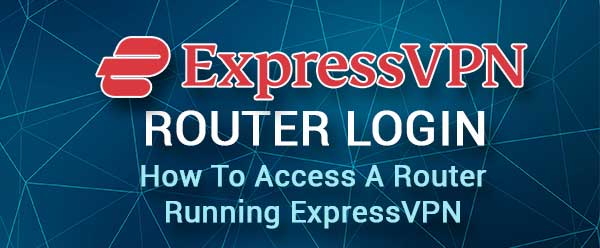
Avant de vous connecter
Vous devez d'abord vous assurer que ExpressVPN est installé sur votre routeur.
Ensuite, vous avez besoin d'un périphérique connecté au routeur ExpressVPN à l'aide d'une connexion câblée ou sans fil.
Et enfin, vous devez connaître les détails de connexion de l'administration par défaut des routeurs. Ceux-ci peuvent être trouvés sur l'autocollant au bas du routeur ou dans le manuel des utilisateurs.
Comment se connecter à un routeur exécutant ExpressVPN?
Après vous être préparé, vous pouvez suivre les étapes décrites ci-dessous et vous devriez voir le tableau de bord Admin ExpressVPN en une minute.
Étape 1 - Connectez l'appareil au réseau
La première chose à faire avant de vous connecter est de vous assurer que vous êtes connecté au réseau de routeurs ExpressVPN. Vous pouvez vous connecter sur le wifi ou utiliser une connexion filaire. Si vous utilisez une connexion câblée, assurez-vous de désactiver temporairement WiFi .
Après vous être connecté au réseau, vous pouvez passer à l'étape suivante.
Étape 2 - Ouvrez un navigateur Web sur votre appareil
Déverrouillez maintenant votre appareil et démarrez le navigateur Web installé sur l'appareil. Le navigateur Web est généralement utilisé pour accéder aux paramètres du routeur et vous pouvez utiliser celui déjà installé sur votre smartphone ou votre ordinateur portable ou votre ordinateur de bureau.
Vous avez probablement Google Chrome, Edge ou Safari installé sur votre appareil. Il n'est pas nécessaire d'installer un nouveau navigateur Web, mais si vous avez des problèmes à vous connecter, il est bon d'essayer d'accéder aux paramètres du routeur à partir d'un autre navigateur.
Étape 3 - Entrez l'adresse Web ExpressVPN ou IP dans la barre d'adresse
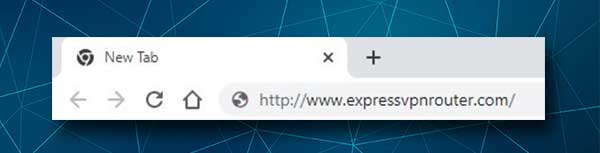
Visitez http://www.expressvpnrouter.com/ ou saisissez l'adresse IP des routeurs dans la barre d'adresse des navigateurs. Appuyez sur Entrée ou allez sur le clavier et vous devriez voir la page de connexion du routeur ExpressVPN.
Vous pouvez également essayer certaines des adresses IP suivantes: 192.168.1.1 , 192.168.132.1, 192.168.42.1, ou 192.168.21.1.
Vous pouvez également trouver l'adresse IP des routeurs (passerelle par défaut) en suivant ce guide ici .
Étape 4 - Entrez le nom d'utilisateur et le mot de passe du routeur ExpressVPN
Lorsqu'on lui a demandé d'entrer un nom d'utilisateur et un mot de passe utilise ceux imprimés sur l'étiquette du routeur. Bien sûr, si le mot de passe par défaut a déjà été modifié, vous devrez utiliser le nouveau.
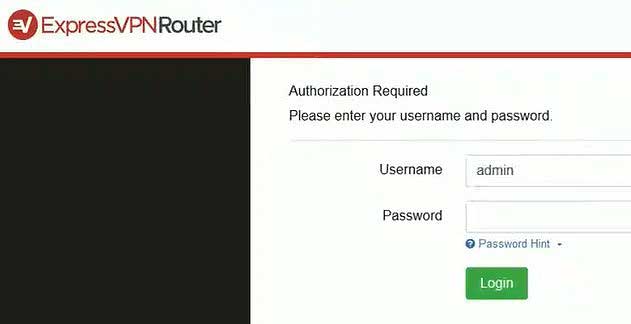
Cliquez sur le bouton de connexion lorsque vous entrez les détails de connexion de l'administrateur et s'ils sont corrects, vous devriez voir le tableau de bord d'administration ExpressVPN. Une fois là-bas, vous pouvez facilement sélectionner l'emplacement actuel dans la liste des pays disponibles et choisir le pays auquel vous souhaitez vous connecter.
Vous pouvez également personnaliser certains paramètres supplémentaires comme le nom et le mot de passe du réseau sans fil et similaire.
Comment changer le nom et le mot de passe WiFi ExpressVPN?
La modification du nom du réseau sans fil est quelque chose que nous voulons généralement faire afin de personnaliser notre réseau sans fil à domicile ou commercial. Dans le même temps, la modification du mot de passe Wi-Fi de temps en temps est fortement recommandée car ces jours-ci, nous partageons souvent notre mot de passe sans fil avec nos invités et nos visiteurs. Pour cette raison, il est recommandé de le changer parfois et il est également important de configurer un mot de passe Wi-Fi fort et unique.
La modification du nom et du mot de passe Wi-Fi est assez simple pour les routeurs exécutant ExpressVPN. Voici comment faire.
1. Connectez-vous à votre routeur exécutant ExpressVPN comme décrit ci-dessus.
2. Dans le menu à gauche, sélectionnez Paramètres réseau .
3. Cliquez maintenant sur les paramètres Wi-Fi .
4. Vous aurez désormais la possibilité de modifier le nom Wi-Fi et le mot de passe Wi-Fi pour vos réseaux 2,4 GHz et 5 GHz.
5. Lorsque vous remplissez les champs requis, cliquez sur le bouton Enregistrer en bas pour confirmer les modifications.
Cela peut prendre un certain temps jusqu'à ce que les modifications soient appliquées, mais vous devriez voir le nouveau nom du réseau très bientôt. Lorsque cela se produit, connectez votre appareil au nouveau nom du réseau Wi-Fi et utilisez le nouveau mot de passe Wi-Fi. N'oubliez pas de connecter les autres appareils sans fil que vous utilisez au nouveau réseau Wi-Fi.
Derniers mots
Si vous êtes préoccupé par votre vie privée, l'utilisation d'un VPN est fortement recommandée. ExpressVPN est l'une des options recommandées et après l'avoir installée sur votre routeur, vous pouvez pratiquement surfer sur Internet depuis n'importe quel pays. Le choix du pays souhaité est assez simple lorsque vous accédez aux paramètres du routeur ExpressVPN.
Nous espérons que les étapes présentées ci-dessus vous ont aidé à vous connecter à votre routeur exécutant ExpressVPN. Vous avez maintenant la possibilité de modifier certains des paramètres de routeur de base et avancés. Comme toujours, nous vous recommandons fortement de prendre soin des changements que vous apportez et de nous assurer que vous êtes bien informé de ce que vous faites. Vous ne voulez pas être verrouillé de votre propre réseau ou le rendre inutilisable car vous avez apporté des modifications de configuration malheureuses.
